ホームページ >ソフトウェアチュートリアル >オフィスソフトウェア >Wordの自動折り返しを解除する方法
Wordの自動折り返しを解除する方法
- WBOYWBOYWBOYWBOYWBOYWBOYWBOYWBOYWBOYWBOYWBOYWBOYWB転載
- 2024-03-19 22:16:142709ブラウズ
phpエディタBaicaoは、Wordの自動行折り返し機能をキャンセルする方法を説明します。編集時に自動ワードラップによりレイアウトが混乱し、文書全体の美しさが損なわれる可能性があります。自動ワードラップ機能をキャンセルすると、文書がより整理され、編集しやすくなります。次に、Word の自動折り返しを簡単にキャンセルする方法を学びましょう。
Word 文書を開いてテキストを入力します。コピーして貼り付けようとすると、テキストが新しい行にジャンプする場合があります。この場合、この問題を解決するには設定を調整する必要があります。
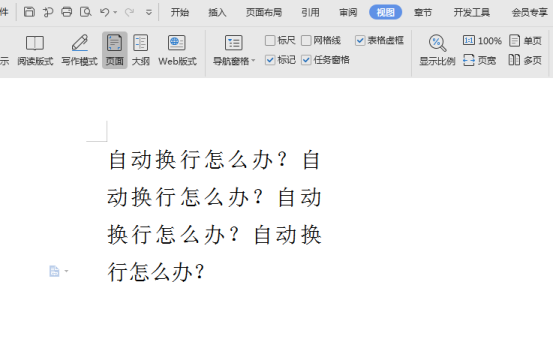
#2. この問題を解決するには、まずこの問題の原因を知る必要があります。ここでは、ツールバーの下にある [表示] をクリックします。
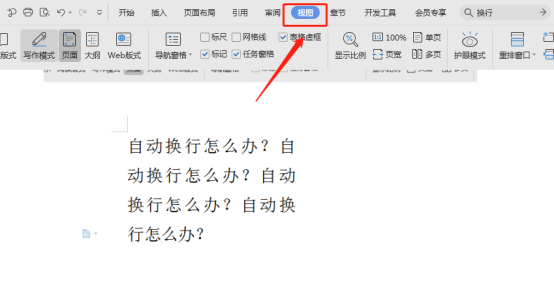
#3. 次に、下の「ルーラー」オプションをクリックします。
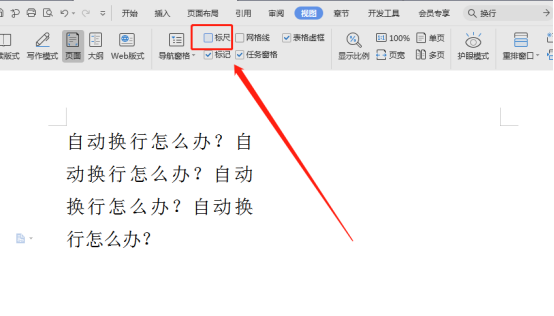
4. このとき、ドキュメントの上に定規が表示されます。定規の上にはいくつかの円錐形のロゴがあり、その前に 2 つのロゴがあります。最後に、1 つは下部のロゴで、図に示すように、テキストが自動的に折り返される場所です。
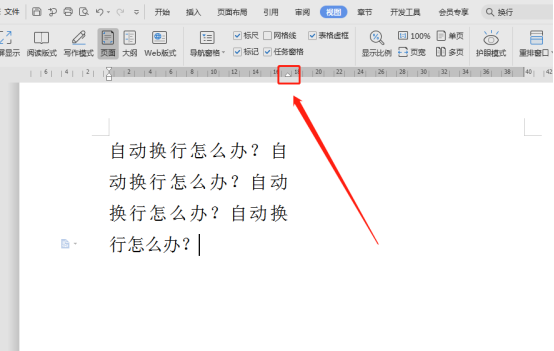
#5. 次に、円錐形のロゴを引いて、円錐形のロゴを元に戻します。問題が解決されたことがわかります。実は、最後の先細りのマークは「右インデント」と呼ばれるもので、編集エリアの右側の切り捨て位置、つまり改行位置を決めるのがその役割なのです!
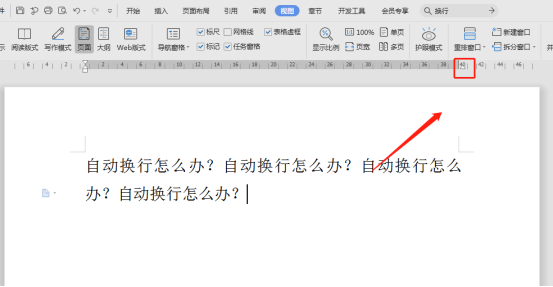
実は、オフィスソフトを使いこなすには、どんな細かい機能も見逃せないのですが、今日そのスキルを編集者から学びました。今後の使用に役立ちますか?ただし、最後にドキュメントを保存することを忘れないでください。保存しないと有効になりません。同じ悩みを持つ友人は参考にしてみてはいかがでしょうか。
以上がWordの自動折り返しを解除する方法の詳細内容です。詳細については、PHP 中国語 Web サイトの他の関連記事を参照してください。

